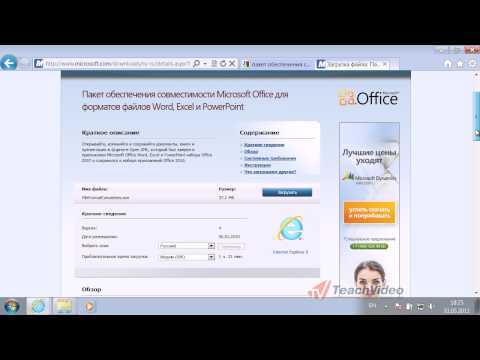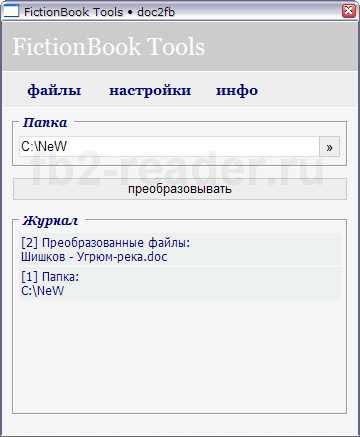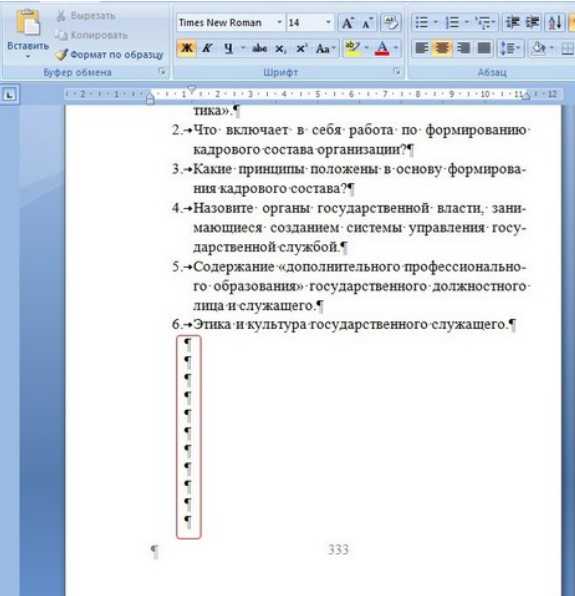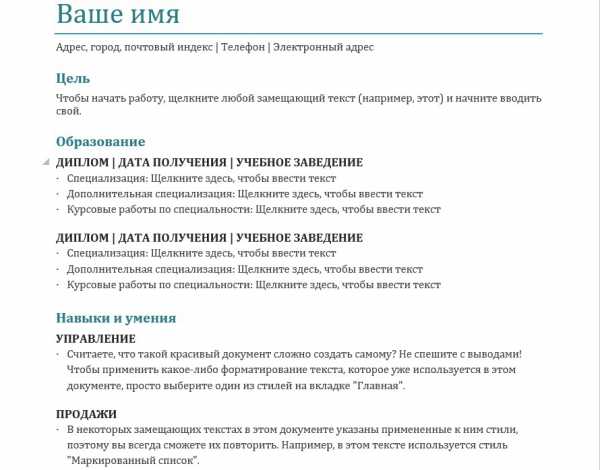Мы принимаем к оплате:
«Подарочный сертификат» от нашего Учебного Центра – это лучший подарок для тех, кто Вам дорог! Оплате обучение и подарите Вашим родным и близким обучение по любому из курсов!!!
«Сертификат на повторное обучение» дает возможность повторно пройти обучение в нашем Учебном Центре со скидкой 1000 рублей!
А также:
Как переделать формат pdf в word
Как переформатировать pdf в word - популярные способы и видео
Высокая популярность PDF как формата для текстово-графических файлов обусловлена тем, что документы такого расширения выглядят одинаково на устройствах под управлением различных операционных систем. Вопросов с возможностью открыть файл формата PDF, как правило, не возникает. Трудности появляются, когда необходимо отредактировать имеющуюся информацию или перенести имеющиеся данные в файл другого расширения. В подобных ситуациях будет нелишним узнать, как переформатировать PDF в Word.

Как переформатировать pdf в word
Как перевести PDF в DOC (DOCX) с помощью онлайн-сервисов
На сегодняшний день в сети есть великое множество онлайн-сервисов, способных перевести файл формата PDF в любой другой, например:
- convertonlinefree.com;
- smallpdf.com;
- pdf.io.
Чтобы перевести PDF в формат программ Microsoft Office, Вам нужно загрузить файл PDF, нажав соответствующую кнопку или просто перетащив файл из Вашей папки на страницу сервиса. На сайте pdf.io это выглядит так :
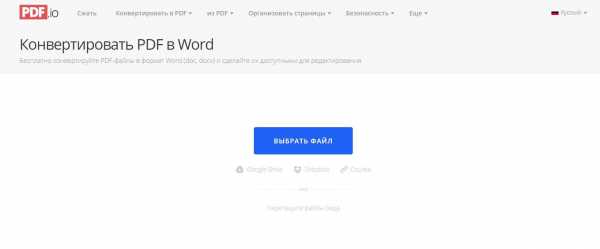
Онлайн сервис pdf_io
Далее дождитесь окончания обработки Вашего документа и скачайте полученный файл формата Word.
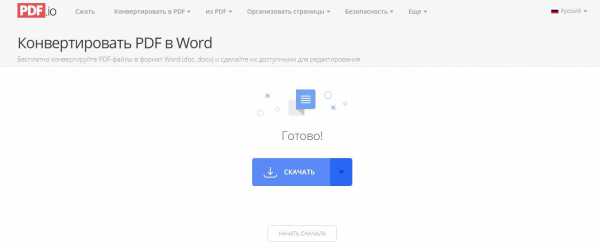
Конвертирование pdf в word
Прочие онлайн-сервисы имеют схожий принцип работы.
Конвертация PDF в Word с помощью программ
Если по какой-либо причине первый способ Вам не подходит, можно прибегнуть к помощи специальных программ. Вы легко сможете найти их и скачать в Интернете, однако некоторые из них являются платными. Самыми распространенными из них можно считать:
- free PDF to Word Converter (бесплатная);
- pdf to Word Converter (платная);
- first PDF (платная с тестовым периодом 30 дней);
На заметку! Программы для конвертации документов в целом похожи друг на друга. Однако есть несколько отличий. Например, с помощью программы First PDF Вы сможете переформатировать PDF в другой формат как целиком, так и постранично.
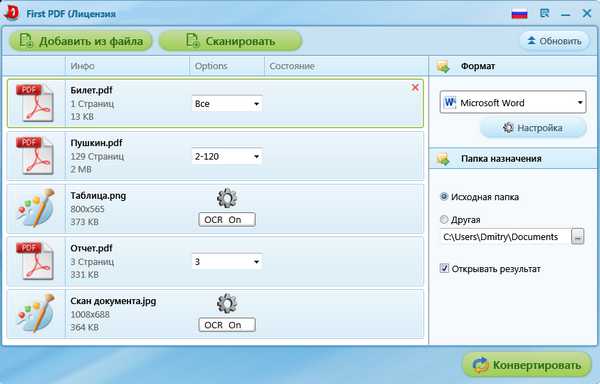
Переформатирование PDF в Word с помощью программы First PDF
Первым делом Вам нужно зайти на сайт pdftoword.ru и скачать последнюю актуальную версию программы. При первом входе перед Вами появится окно с предложением приобрести лицензию или использовать ознакомительную версию. Нажимаем кнопку «Продолжить бесплатно».
В появившемся окне нажимаем «Добавить PDF» и выбираем необходимое расширение.
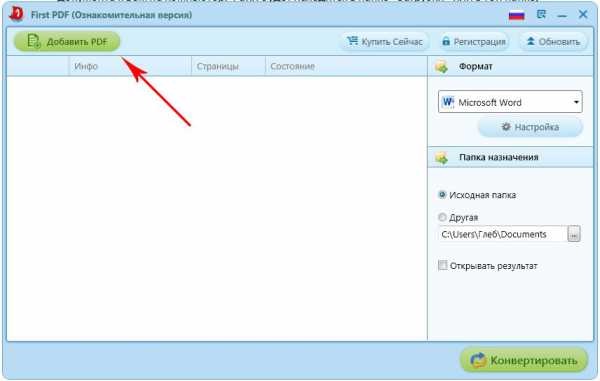
Ознакомительная версия First PDF
Также Вы можете поменять путь сохранения нового файла в настройках, если в том есть необходимость. Далее выбираем «Конвертировать». Если функционал ознакомительной версии мал для Вас, Вы можете приобрести лицензию и тем самым поддержать разработчиков.
Видео — Как конвертировать PDF в WORD
Перевод PDF в Word через сервисы от Google
Относительно новым способом перевода PDF в Word является загрузка файла с последующим скачиванием документа в желаемом расширении. Для этого Вам нужно иметь доступ к сервисам от Google, а именно Google Disk (https://drive.google.com/).
Переходите на страницу сервиса и выберите «Создать», а затем «Загрузить файлы».
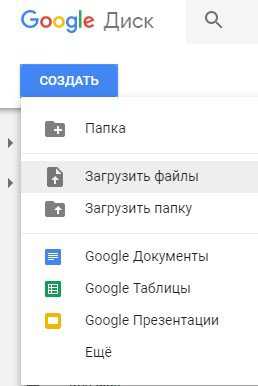
Загрузка файлов на Google Disk
Если загрузка прошла успешно, файл появится в Вашем Google Disk. Далее кликните правой клавишей мыши и выберите «Открыть с помощью», а затем «Google Документы».
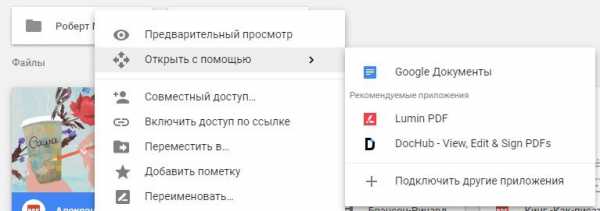
Открытие файла с помощью Google Документов
После открытия документа нажмите кнопку «Файл» в верхнем левом углу, затем «Скачать как» и выберите желаемый формат «Документ Word».
Узнайте в новой статье как из PDF перевести в Word онлайн.
Данные способы можно назвать наиболее распространенными среди пользователей, так как они просты в освоении и не требуют дополнительной траты времени.
Видео — Как конвертировать PDF в документ Word
Как конвертировать PDF в Word (DOC и DOCX)
04.09.2013 программы | файлы
В этой статье мы рассмотрим сразу несколько способов бесплатно конвертировать документ PDF в формат Word для его свободного редактирования. Сделать это можно многими способами: используя онлайн сервисы для конвертации или специально предназначенные для этих целей программы. Кроме этого, если Вы используете Office 2013 (или Office 365 для дома расширенный), то в нем функция открытия PDF файлов для редактирования уже встроена по умолчанию.
Онлайн конвертация PDF в Word
Для начала — несколько решений, позволяющих преобразовать файл в формате PDF в DOC. Конвертировать файлы онлайн — достаточно удобно, особенно если это не приходится делать часто: не требуется установка дополнительных программ, но при этом, следует учесть, что при преобразовании документов вы отсылаете их третьим лицам — так что если документ представляет особую важность, будьте осторожны.
Convertonlinefree.com
Первый и сайтов, на котором можно бесплатно конвертировать из PDF в Word — http://convertonlinefree.com/PDFToWORDRU.aspx. Конвертацию можно производить как и в формат DOC для Word 2003 и более ранних, так и в DOCX (Word 2007 и 2010) на ваш выбор.
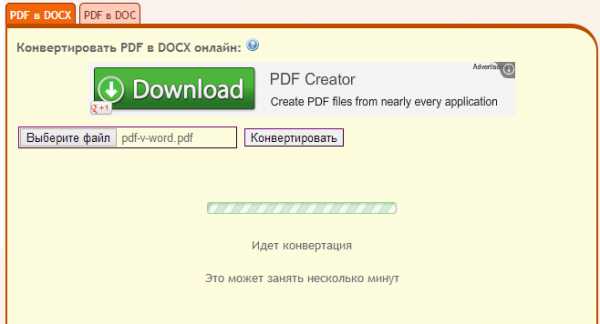
Работа с сайтом достаточно проста и интуитивно понятна: достаточно выбрать файл на своем компьютере, который вы хотите преобразовать и нажать кнопку «Конвертировать». После завершения процесса преобразования файла, начнется его автоматическая загрузка на компьютер. На протестированных файлах данный онлайн сервис показал себя достаточно хорошо — каких-либо проблем не возникло и, считаю, его можно рекомендовать. Кроме этого, интерфейс этого конвертера выполнен на русском языке. Кстати, этот онлайн конвертер позволяет преобразовывать и многие другие форматы в различных направлениях, а не только DOC, DOCX и PDF.
Convertstandard.com
Это еще один сервис, позволяющий конвертировать PDF в DOC файлы Word онлайн. Так же, как и на описанном выше сайте, здесь присутствует русский язык, а потому сложностей с его использованием возникнуть не должно.
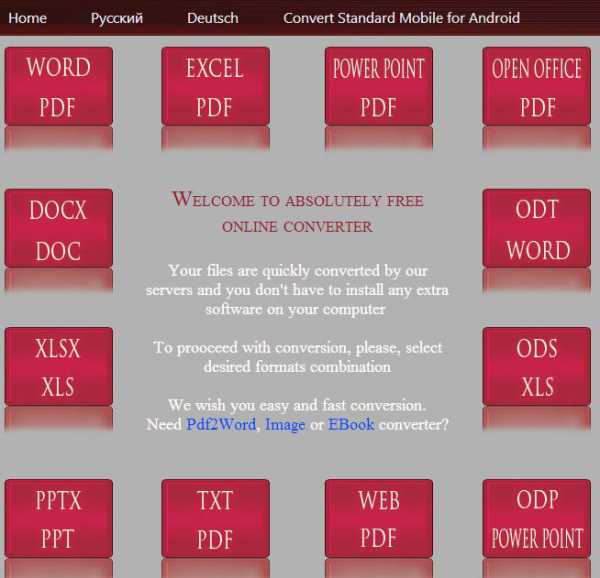
Что нужно сделать, чтобы превратить файл PDF в DOC в Convertstandard:
- Выберите на сайте необходимое Вам направление конвертации, в нашем случае «WORD to PDF» (Это направление не изображено на красных квадратах, но по центру вы найдете голубую ссылку для этого).
- Выберите файл PDF на вашем компьютере, который необходимо конвертировать.
- Нажмите кнопку «Convert» и дождитесь окончания процесса.
- В конце откроется окно для сохранения готового DOC файла.
Как видите, все достаточно просто. Впрочем, все подобные сервисы просты в использовании и работают аналогичным образом.
Google Docs
Документы Google, если вы еще не пользуетесь этим сервисом, позволяет создавать, редактировать, делиться документами в облаке, обеспечивая работу с обычным отформатированным текстом, электронными таблицами и презентациями, а также кучу дополнительных возможностей. Все, что нужно для того, чтобы пользоваться документами Google — иметь свой аккаунт на этом сайте и зайти на адрес https://docs.google.com
Помимо прочего, в Google Docs вы можете загружать с компьютера документы во множестве поддерживаемых форматов, среди которых имеется и PDF.
Для того, чтобы загрузить файл PDF в Google Docs, нажмите соответствующую кнопку, выберите файл на компьютере и выполните загрузку. После этого, данный файл появится в списке доступных Вам документов. Если кликнуть по этому файлу правой кнопкой мыши, выбрать в контекстном меню пункт «Открыть с помощью» — «Документы Google», то PDF откроется в режиме для редактирования.
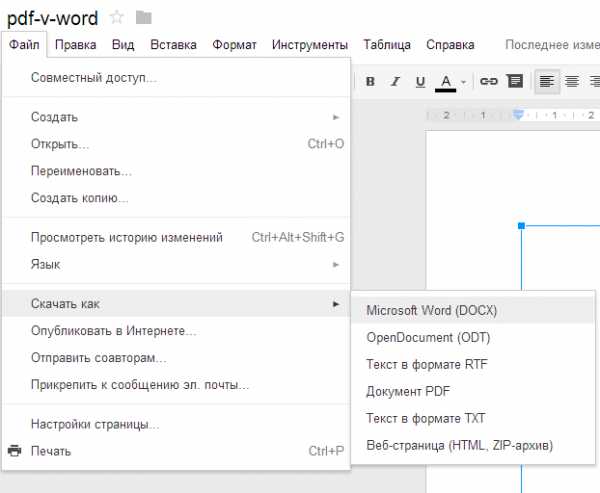
Сохранение файла PDF в формате DOCX в Google Docs
И уже отсюда Вы можете как отредактировать этот файл, так и скачать его в нужном формате, для чего в меню «Файл» следует выбрать «Скачать как» и указать DOCX для загрузки. Word старых версий, к сожалению, с недавних пор не поддерживается, так что открыть такой файл получится только в Word 2007 и выше (ну или в Word 2003 при наличии соответствующего плагина).
На этом, я думаю, можно закончить говорить на тему онлайн конвертеров (их великое множество и все они работают одинаковым образом) и перейти к программам, предназначенных для этих же целей.
Бесплатные программы для конвертации
Когда в целях написания этой статьи я начал искать бесплатную программу, которая бы позволяла конвертировать pdf в word, то оказалось, что большинство из них платные или условно бесплатные и работают в течение 10-15 дней. Однако нашлась-таки одна, причем без вирусов и не устанавливающая чего-либо еще помимо самой себя. При этом она справляется с возложенной на нее задачей на отлично.
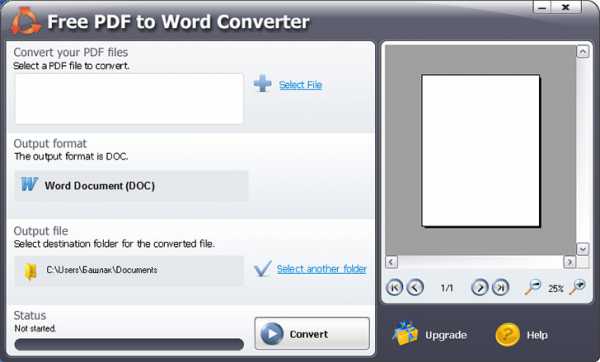
Эта программа носит незамысловатое название Free PDF to Word Converter и скачать ее можно здесь: http://www.softportal.com/get-20792-free-pdf-to-word-converter.html. Установка проходит без всяких эксцессов и, после запуска Вы увидите главное окно программы, с помощью которого вы и можете конвертировать PDF в формат DOC Word.
Как и в онлайн сервисах, все что нужно — указать путь к файлу PDF, а также папку, куда следует сохранить результат в формате DOC. После этого нажать кнопку «Convert» и дождаться выполнения операции. Это все.
Открытие PDF в Microsoft Word 2013
В новой версии Microsoft Word 2013 (в том числе, в комплекте Office 365 для дома расширенный) появилась возможность открывать файлы PDF просто так, без конвертации куда-либо и редактировать их как обычные документы Word. После этого они могут быть сохранены как в виде документов DOC и DOCX, так и экспортированы в PDF, если это требуется.
А вдруг и это будет интересно:
Как форматировать PDF в Word?
Иногда в процессе работы возникает необходимость открыть документ PDF в Word. Чтобы отредактировать какой-то фрагмент. Или скопировать пару абзацев и вставить их в текстовый редактор. Довольно часто конвертирование файлов PDF в Word требуется студентам – для написания курсовой или дипломной работы. В общем, причин тут много.
Как можно перевести файл PDF в Word? Существует немало способов. И все они делятся на 2 категории – программы и онлайн сервисы. Большая часть из них платные либо условно-бесплатные (т.е. с ограничениями).
Для вашего удобства в этой статье приведены 4 способа, с помощью которых можно бесплатно конвертировать документ из PDF в Word. Разумеется, с более-менее приличным результатом – с минимальным количеством ошибок, иероглифов и прочего.
Читайте также: Как бесплатно проверить работу на антиплагиат?
Преобразование документа PDF в Word 2013
Если у вас установлен пакет Microsoft Office 2013 – отлично! Если нет – желательно найти способ поставить его себе. Преобразование документа PDF в Word 2013 выполняется автоматически, ведь текстовый редактор читает этот формат как свой «родной».
По сути, вам даже не придется форматировать PDF в Word. Достаточно просто открыть нужный файл – и он сразу же будет доступен для редактирования. А после внесенных изменений в Ворде 2013 можно сохранить документ в формате doc или docx.
Конвертация PDF в Word онлайн через Google Docs
Следующий способ скопировать текст с PDF в Word – с помощью бесплатного сервиса Google Docs. Но в данном случае у вас должна быть Гугл почта (Gmail).
Чтобы конвертировать PDF в Word с возможностью редактирования:
- Зайдите на Google Drive и залейте сюда нужный файл.
- Щелкните на нем ПКМ и выберите пункты «Открыть с помощью» – «Google Документы».
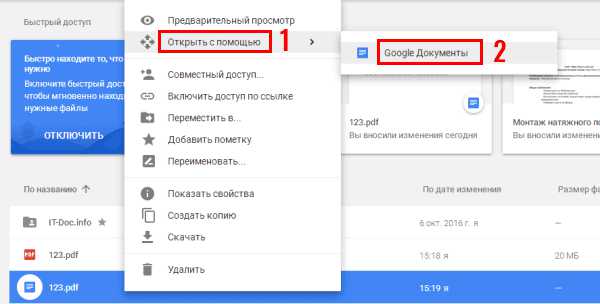
- Подождите, пока сервис преобразует файл (чем больше страниц, тем дольше длится процесс).
После этого можете копировать или редактировать текст. Чтобы сохранить PDF в Word, щелкните на пункты Файл – Скачать как. И затем выберите нужный формат.
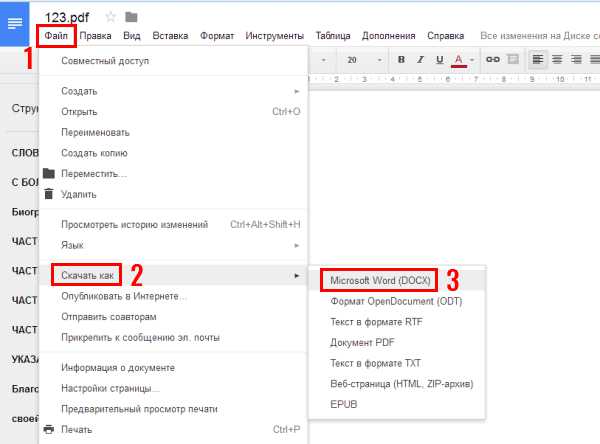
Smallpdf – быстрый перевод документа из PDF в Word онлайн
Smallpdf – пожалуй, один из лучших онлайн конвертеров для работы с файлами PDF. Может их разделять, объединять, редактировать, сжимать и сохранять в другие форматы.
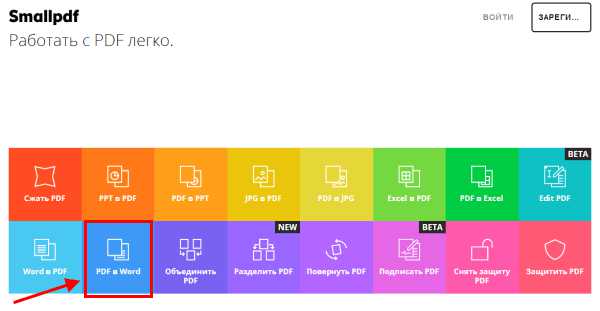
Основные его преимущества:
- очень быстрый перевод документа из PDF в Word – небольшие файлы конвертирует около минуты;
- поддержка Google Drive и Dropbox – может работать с файлами, загруженными в этих сервисах;
- простой и удобный интерфейс.
А самое главное – это качественный результат. Smallpdf распознает не только текст, но и картинки. И ошибок почти нет. Поэтому, если вам требуется простой сервис, чтобы бесплатно распознать текст PDF в Word онлайн – используйте Smallpdf.
Пользоваться ним предельно просто:
- Перейдите по ссылке и перетащите файл с рабочего стола, Google Drive или Dropbox.
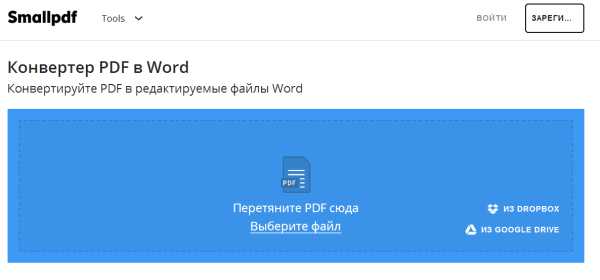
- Подождите, пока сервис немного подумает.
- Сохраните файл на рабочий стол.
Стоит отметить, что Smallpdf – условно-бесплатный. И вы можете форматировать PDF в Word не чаще 2 раз в час. Впрочем, для разовой конвертации этого достаточно.
Бесплатная программа для преобразования PDF в Word
Если вам нужно регулярно конвертировать файлы, то здесь лучше всего подойдет программа для конвертации PDF в Word. Их много, и большинство – платные. Хотя есть одна бесплатная программа, которая так и называется – Free PDF to Word Converter (ссылка для загрузки).
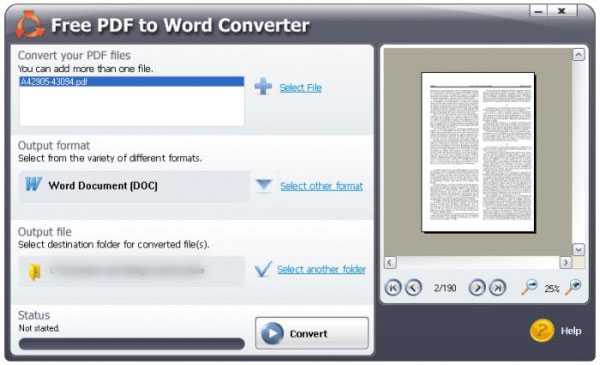
Работать с ней очень просто: запускаете, выбирайте нужный документ и нажимаете кнопку «Convert». Ждете, пока будет выполнена конвертация, после чего сохраняете файл в формате Doc.
Читайте также: Как узнать температуру видеокарты в Windows 10?
Вместо заключения
Разумеется, есть и другие сервисы или программы для распознавания PDF в Word. Например, ABBYY FineReader. Это мощный софт, помогающий преобразовать файлы, но он платный.
Собственно, наилучший результат дают платные продукты. И это понятно. Но для начала попробуйте переделать PDF в Word одним из вышеописанных способов. Возможно, результат вас устроит – и тогда не придется использовать платные продукты. А небольшие огрехи (ошибки, иероглифы) можно подправить и самостоятельно.
(Оценок пока нет) Загрузка...Инструкция по переводу файла PDF в Word
Сегодня в интернете можно встретить большое количество текстовой информации. Каждый пользователь лично для себя определяет, в какой программе ему удобнее работать с информацией и в каком формате просматривать ее.
Достаточное распространение получил формат «Portable Document Format». «Portable Document Format» (PDF) – кроссплатформенный формат для электронных документов.
Многие люди при скачивании текстовой информации часто сталкивались с тем, что нужный файл имеет расширение PDF, а перенести текст в Word никак не получается. Поэтому возникает вопрос о том, как преобразовать ПДФ в Word? Преобразовать один формат в другой довольно просто, нужно только внимательно следовать инструкции, которая будет представлена в этой статье.
Программы — конвертеры
Пользователи часто задают вопрос, как файл из пдф перевести в ворд. Для преобразования ПДФ в Word можно воспользоваться специальным софтом (так называемыми программами-конвертерами). На сегодняшний день существует большое количество программ-конвертеров, которые помогут решить возникшую проблему.
First PDF
«First PDF» — небольшая программа-конвертер, позволяющая преобразовать PDF в Word.

Основные возможности программы-конвертера:
- преобразование ПДФ в Word;
- корректная работа с таблицами;
- извлечение текстовой информации из ПДФ;
- конвертирование ПДФ в Excel и HTML;
- конвертирование файлов со сложной структурой.
Важно! Программа «First PDF 1.0» является бесплатным программным обеспечением и имеет поддержку со стороны разработчиков. Для использования профессиональной версии программы с рядом расширенных возможностей необходимо произвести ее покупку на сайте. Стоимость 990 рублей для 1 компьютера.
Инструкция по преобразованию файла PDF в Word:
- скачиваем и устанавливаем программу;
- запускаем конвертер и в главном окне выбираем вкладку «Добавить PDF»;
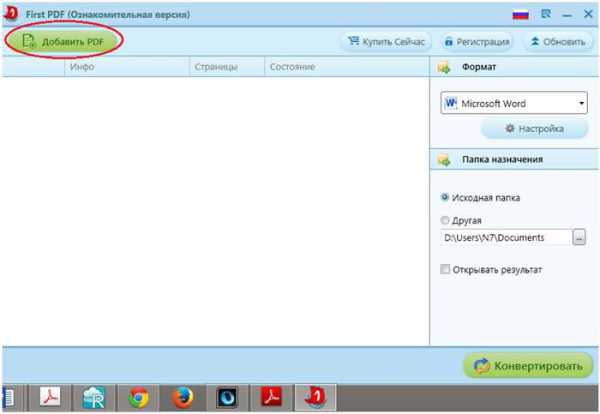
- в правом столбце «Формат» выбираем тот формат, в который необходимо преобразовывать;
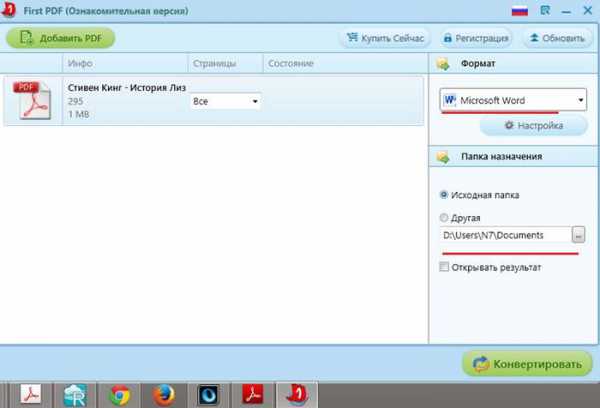
- затем выбираем конечную папку назначения, куда впоследствии будет сохранен файл;
- далее кликаем «Конвертировать» и дожидаемся конца процесса.
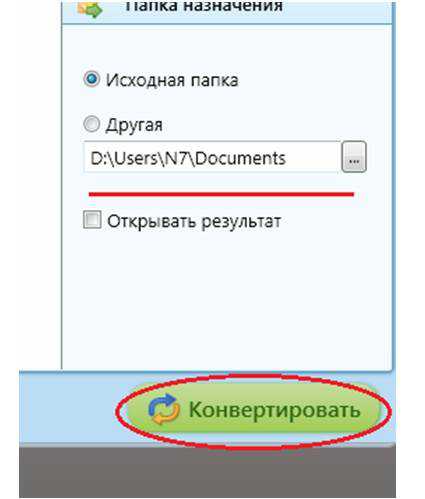
Adobe Acrobat XI
«Adobe Acrobat XI» — один из наиболее популярных конвертеров ПДФ. Обладает профессиональными инструментами и достаточно понятным интерфейсом.
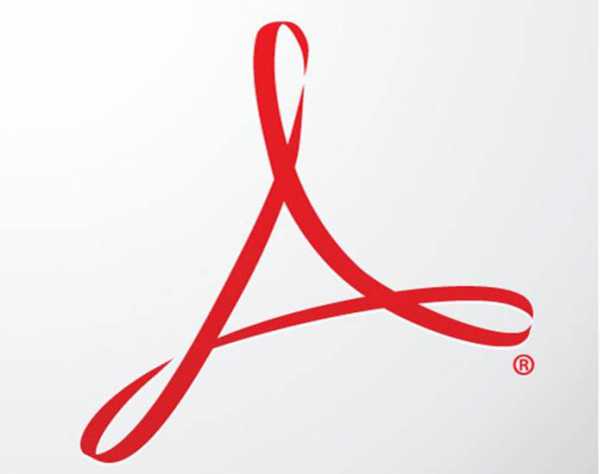
Основные функции конвертера Adobe Acrobat XI:
- преобразование ПДФ в Word;
- сканирование файлов;
- редактирование и экспорт ПДФ;
- автоматический захват веб-страниц и последующее их преобразование;
- профильная защита документов благодаря 256-битному шифру;
- использование водяных знаков.
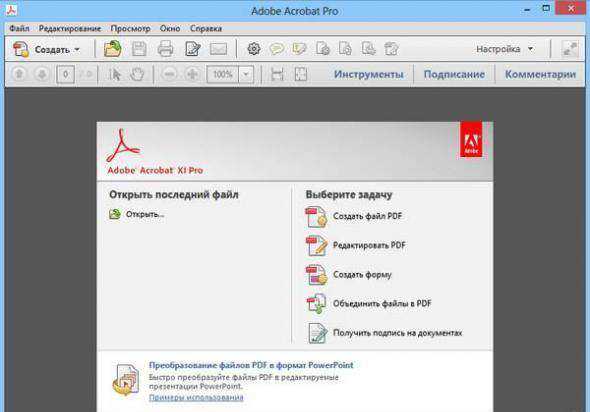
Важно! «Adobe Acrobat XI» является платным программным обеспечением. Пробная версия продукта недоступна. Купить «Adobe Acrobat XI» можно в онлайн-магазине «Adobe» по цене 32881 рубль на 1 компьютер.
Инструкция по преобразованию PDF в Word в «Adobe Acrobat XI»:
- для начала скачиваем программное обеспечение с сайтаl;
- затем устанавливаем ПО на компьютер;
- после того, как Adobe Acrobat XI установлен, его необходимо запустить;
- после запуска «Acrobat» появится окно, где необходимо выбрать «Редактировать»;
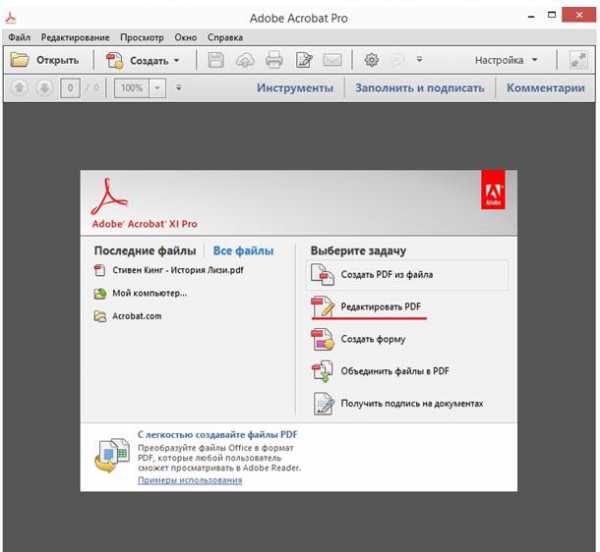
- затем откроется нужный документ и в правом столбце «Редактирование содержимого» необходимо выбрать «Экспорт в…» и выпадающем контекстном меню выбрать «Документ Microsoft Word»;
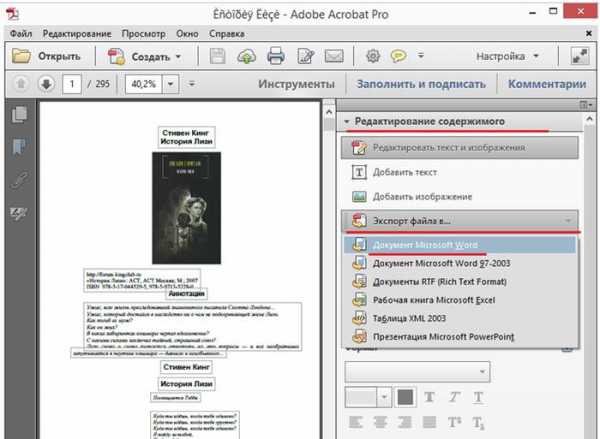
- затем выбираем имя документа и сохраняем его в нужную папку;
- далее запустится процесс распознавания текста и предварительной обработки;
- после этого файл будет доступен в папке, ранее указанной для сохранения.
Fine Reader 8
«ABBYY FineReader» — лидер программного обеспечения систем распознавания. Профессиональные инструменты программы помогут быстро переводить сложно-структурированные PDF в документ Microsoft Office.
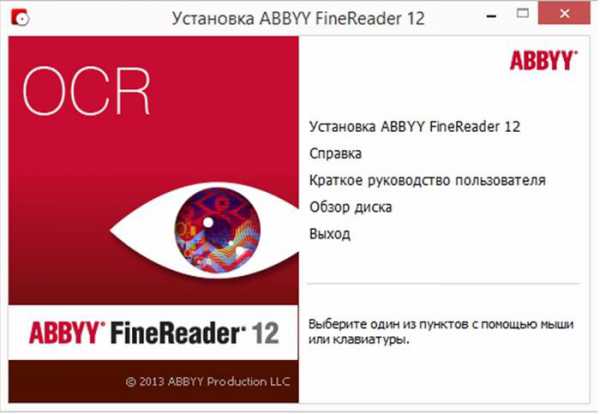
Основные функции программы «Fine Reader 8»:
- преобразование PDF в Doc;
- преобразование цифровых фотографий в редактируемые форматы;
- редактирование ПДФ;
- защита документов при помощи пароля;
- оптимизация только что созданных файлов для публикации в сети Интернет;
- автоматизированный процесс обработки.

Важно! «ABBYY FineReader» является платным продуктом. Доступна ознакомительная версия на срок 30 дней с ограниченным функционалом. Полную версию «ABBYY FineReader» можно приобрести на сайте разработчика.
Инструкция по преобразованию PDF в Word в «ABBYY FineReader»:
- скачиваем программу с сайта;
-
Важно! Ссылка на скачивание программы будет отправлена на почтовый ящик.
- после того, как программа скачана и установлена компьютере, запускаем ее;
- после запуска программы выбираем нужный файл. «Файл» -> «Открыть PDF или изображение» и дожидаемся конца распознавания документа;
- после того, как процесс распознавания завершен, на верхней панели инструментов выбираем «Сохранить как DOCX».
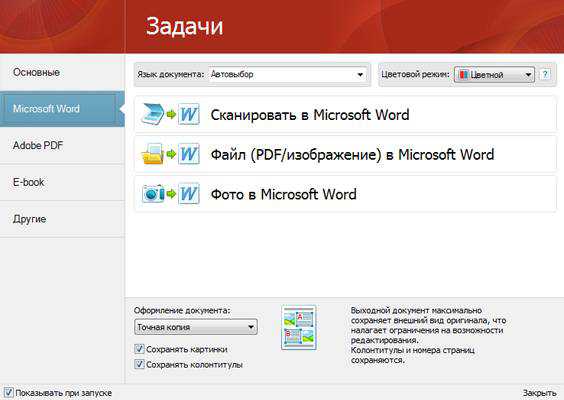
Readiris Pro
«Readiris Pro» — разработка бельгийской компании «I.R.I.S.». Readiris Pro позволяет сканировать и преобразовывать документы. Отличительной особенностью «Readiris Pro» является то, что он может распознавать текст на 137 языках.
Основные возможности «Readiris Pro»:
- преобразование ПДФ в Word;
- распознавание формул и символов;
- распознавание цифровых фотографий;
- пакетная обработка файлов.
Важно! «Readiris Pro» — платное программное обеспечение. Также доступна триальная версия на срок 10 дней. Стоимость «Readiris Pro» 129 долларов.
Инструкция по преобразованию PDF в Word в «Readiris Pro»:
- скачиваем программу с сайта разработчика и устанавливаем на ПК;
- запускаем конвертер и в главном окне на панели инструментов выбираем «Из файла», чтобы загрузить ПДФ;
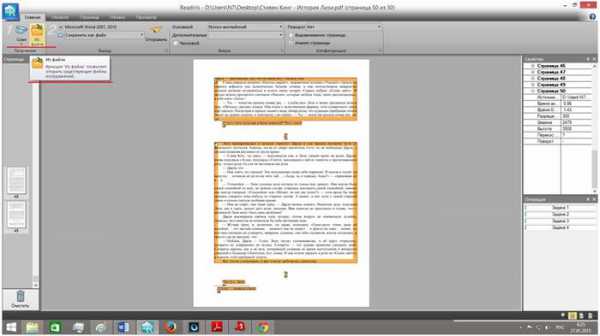
- для преобразования в Word на той же самой панели инструментов кликаем «Microsoft 97, 2000, 2003, 2007, 2010…» и откроются параметры документа;
- задаем нужные параметры и кликаем по вкладке «OK» и затем «Отправить».
CuneiForm
Бесплатное программное обеспечение, использующее технологию интеллектуального распознавания текста. С помощью «CuneiForm» можно преобразовывать отсканированные документы в редактируемую текстовую информацию.
Основные функции и возможности «CuneiForm»:
- распознавание сложно-структурируемых таблиц;
- распознавание изображений;
- мощные алгоритмы оптического распознавания текста.
Важно! Напрямую «CuneiForm» не работает с PDF документами. Работать в программе можно исключительно с отсканированными документами и изображениями.
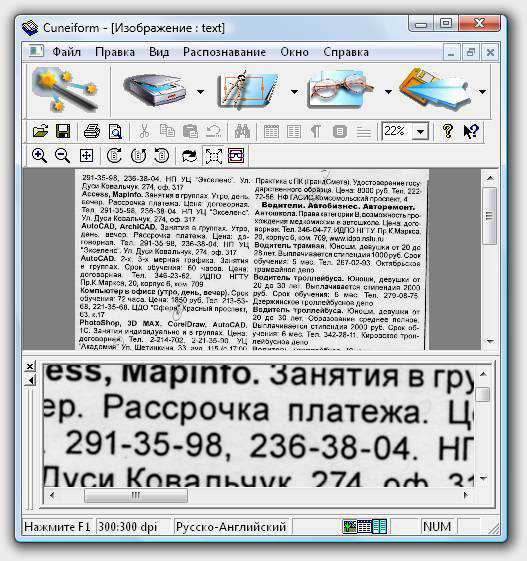
Принцип работы «CuneiForm»:
- в главном окне программы выбираем вкладку «Мастер распознавания»;
- затем откроется окно, где необходимо выбрать источник получения изображения, на диске или сканере;
- после того, как источник выбран, кликаем «Далее»;
- дальше выбираем язык распознавания. Рекомендуется «Русско-Английский»;
- затем выбираем режим распознавания таблиц и картинок;
- кликаем «Далее», тем самым запуская процесс распознавания.
OmniPage Professional
«OmniPage Professional» — программное обеспечение для оптического распознавания текста. «OmniPage Professional» распознает текст на более чем 100 языках.
Видео: перевести пдф в ворд
Также «OmniPage Professional» имеет инструмент под названием «PDF Converter», который позволяет произвести процесс преобразования ПДФ в редактируемые текстовые форматы: «doc», «xls» и другие.

Основные функции и возможности «OmniPage Professional»:
- PDF Converter;
- Google Desktop Search поиск отсканированных файлов;
- мощные инструменты обработки изображений.
Важно! «OmniPage Professional» платный продукт. Также доступна демо-версия. Цена продукта 149 долларов.
Принцип работы «OmniPage Professional»:
- скачиваем и устанавливаем ПО на компьютер;
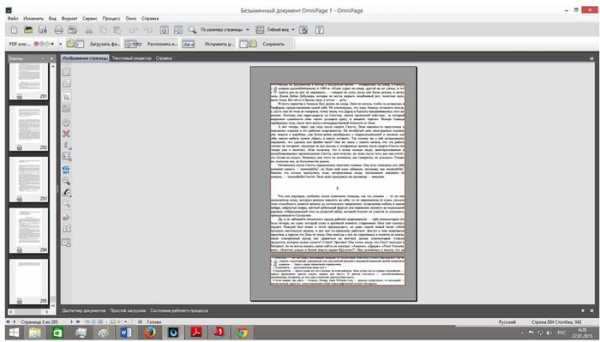
- после запуска появится окно «Первая страница», где в правом столбце выбираем «PDF в MS Word»;
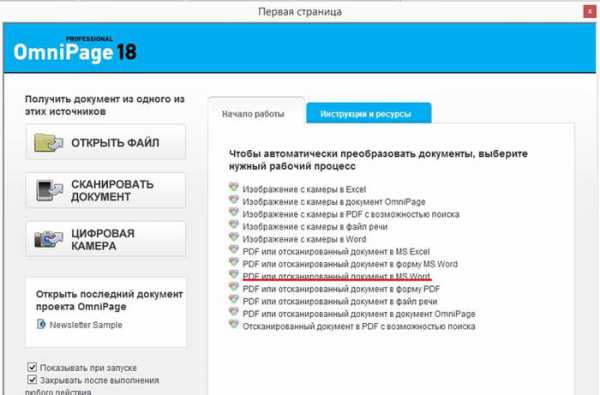
- загружаем нужный документ и дожидаемся конца распознавания;
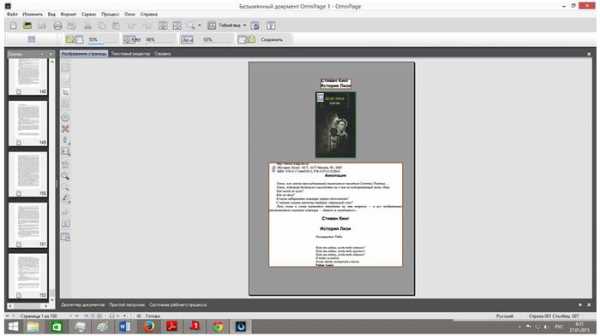
-
Важно! Внизу программы можно проконтролировать состояние рабочего процесса.
- после того, как процесс распознавания завершен, будет предложено сохранить документ в docx*.
Как файл pdf перевести в word онлайн
Преобразовать ПДФ в формат Word можно не только с помощью дорогого программного обеспечения, но и с помощью online-конвертеров. Причем это не займет много времени, весь процесс автоматизирован и выполняется в несколько простых шагов.
FreePDFConvert
Не стоит пугаться, что ресурс имеет англоязычный интерфейс.
Процесс довольно простой и особых знаний языка от пользователя не требуется:
- переходим на сайт конвертера;
- затем выбираем вкладку «PDF to Word»;
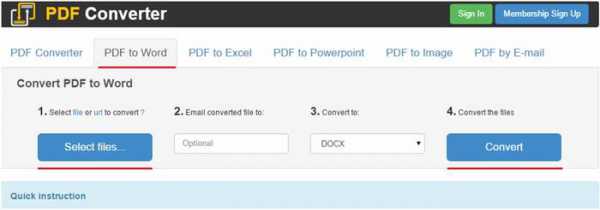
- затем кликаем по вкладке «Select files» и выбираем нужный нам документ;
- после этого кликаем по вкладке «Convert», после чего появится ссылка на скачивание архива с готовым docx.
PDFOnline
Англоязычный онлайн-конвертер.
Принцип работы довольной простой и не требует определенных знаний:
- переходим на ресурс;
- кликаем «Upload a File…»;
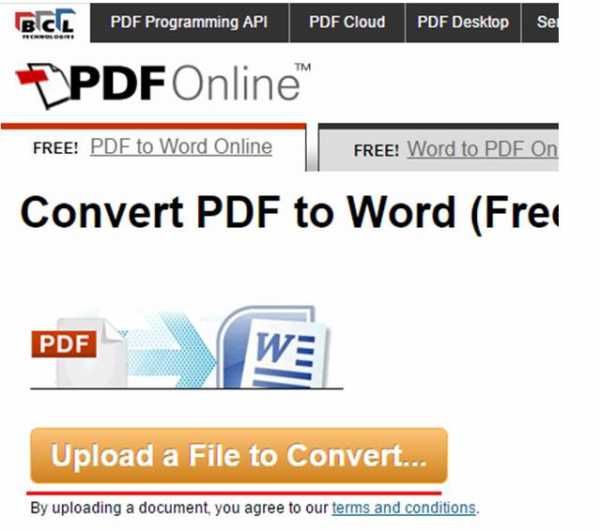
- и ждем процесса окончания конвертации.
FreepdftoWord.org
Еще один англоязычный конвертер, но также довольно простой:
- переходим на сайт;
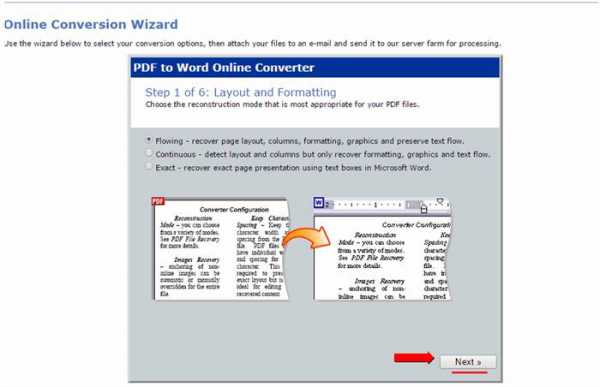
- выбираем необходимый способ форматирования и ждем несколько секунд;
- после этого конвертированный документ можно скачать к себе на компьютер.
Convertonlinefree
Онлайн-конвертер и одновременно достаточно мощный инструмент.

Позволяет проводить преобразование файлов в различные форматы:
- переходим на сайт ресурса;
- выбираем «PDF в DOC»;
- кликаем «Выберете файл»;
- затем щелкаем «Конвертировать» и дожидаемся конца процесса.
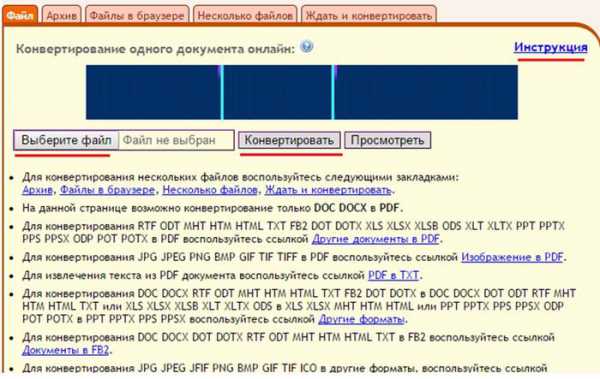
Google Disk
Конвертировать ПДФ в Word можно также с помощью облачного хранилища Google Disk.
Важно! Google Disk конвертирует пдф файлы небольшого размера, до 8 МБ.
Процесс конвертации выглядит следующим образом:
- переходим на Google Disk;
- загружаем документ ПДФ, кликая на иконку с изображением стрелки;
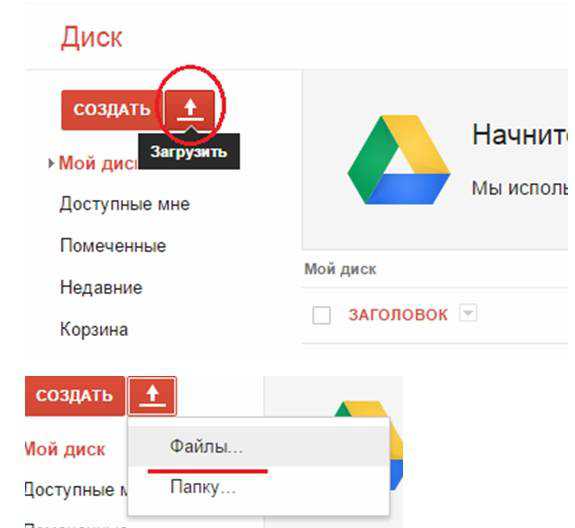
- далее правой кнопкой мыши кликаем по документу и выбираем в выпадающем контекстном меню «Открыть с помощью» -> «Google документы»;
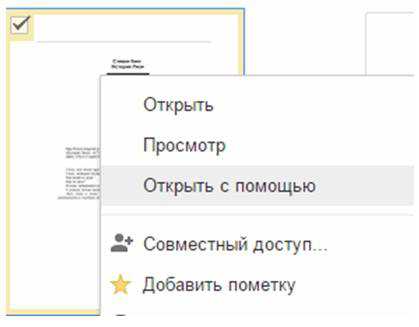
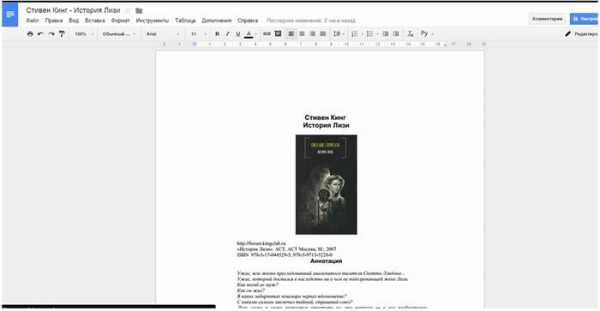
- затем кликаем «Файл» -> «Скачать» — «DOCX».
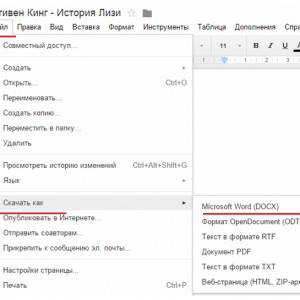 «Скачать» — «DOCX»\» width=\»300\» height=\»300\» />
«Скачать» — «DOCX»\» width=\»300\» height=\»300\» />
Перевод копированием
Преобразовать документы в формате ПДФ в Doc можно и с помощью способа копирования. Способ работоспособный, но имеет некоторые недостатки.Например, скопировать пдф в Doc будет невозможно, если документы защищены. Но, тем не менее, способ действенный.
Выглядит он следующим образом:
- устанавливаем программу «Adobe Reader»;
- загружаем нужный документ;
- выделяем нужный фрагмент и кликаем правой кнопкой мыши. В выпадающем контекстном меню выбираем «Копировать»;
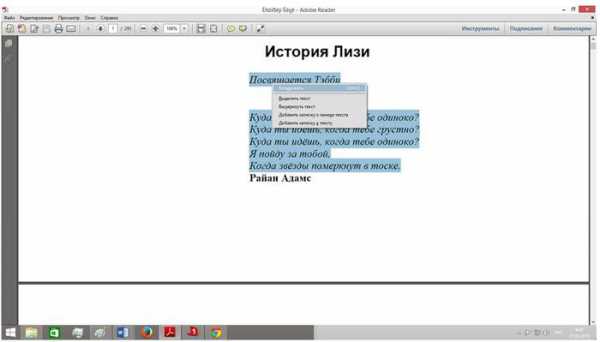
- далее открываем Microsoft Office и вставляем скопированный текст.
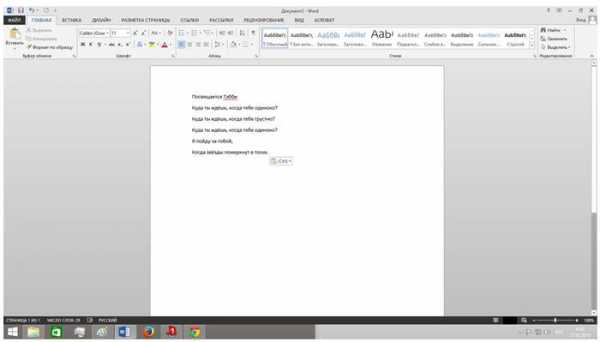
В этой статье были рассмотрены способы преобразования файлов PDF в Word.